暑假出遊做功課必備工具!Google Maps 可以「多工」規劃旅程了(教你怎麼用)
不知道大家對於連假的規劃所利用的旅遊工具有哪些?雖然很多人已經開始利用各種社群軟體例如:Instagram 來搜尋想去的夢幻景點。但最終應該還是會以最好規劃行程路線甚至直接儲存地點來導航的 Google Maps 來整理景點吧?隨著暑假的來到,我們也發現總是希望能先一步為使用者著想,讓大家更好進行行程規劃的 Google Maps,居然默默在桌面版本更新了一個超好用的多工工具 – 還是該叫做「多點」操作方式。繼續閱讀暑假出遊做功課必備工具!Google Maps 可以「多工」規劃旅程了(教你怎麼用)報導內文。
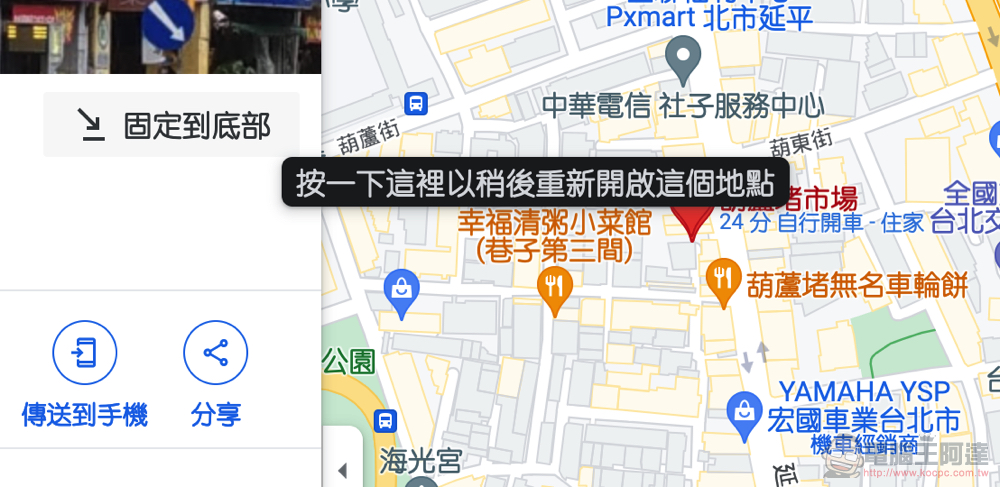
.暑假出遊做功課必備工具!Google Maps 可以「多工」規劃旅程了(教你怎麼用)
多工這個概念,在很多行動系統中都可以看到。這樣的操作方式與介面對於需要處理繁雜工作的使用者而言,是個不可多得的超棒功能。然而對於以往地圖導航的使用情境來說,好像多半都是單點搜尋移動為主?最多,就是在中間加入經過點的需要而已?
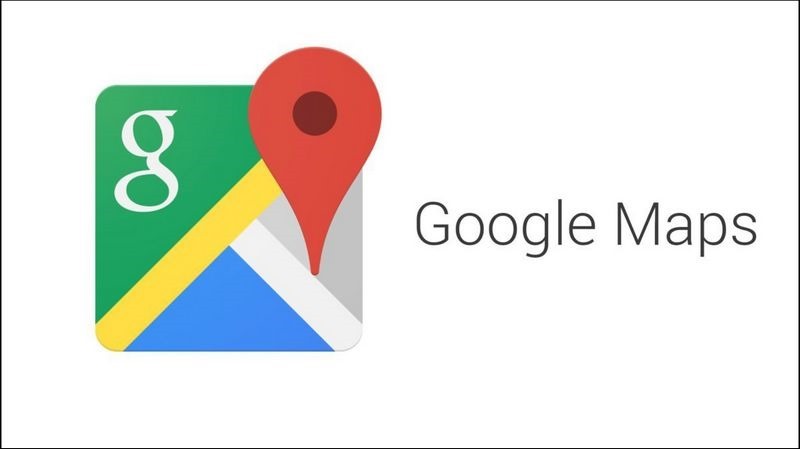
而隨著 Google Maps 的功能越來越加強、用的人也越來越多。該團隊也想到了許多能更方便使用者規劃旅程的功能工具。像是可以儲存或共享自己的景點資料,甚至還可以加上備註的功能就非常好用。最近,小編則是發現桌面版本的 Google Maps 的地點功能裡,突然出現了個「固定到底部」的按鈕功能。發現它真的是超好用的啦!
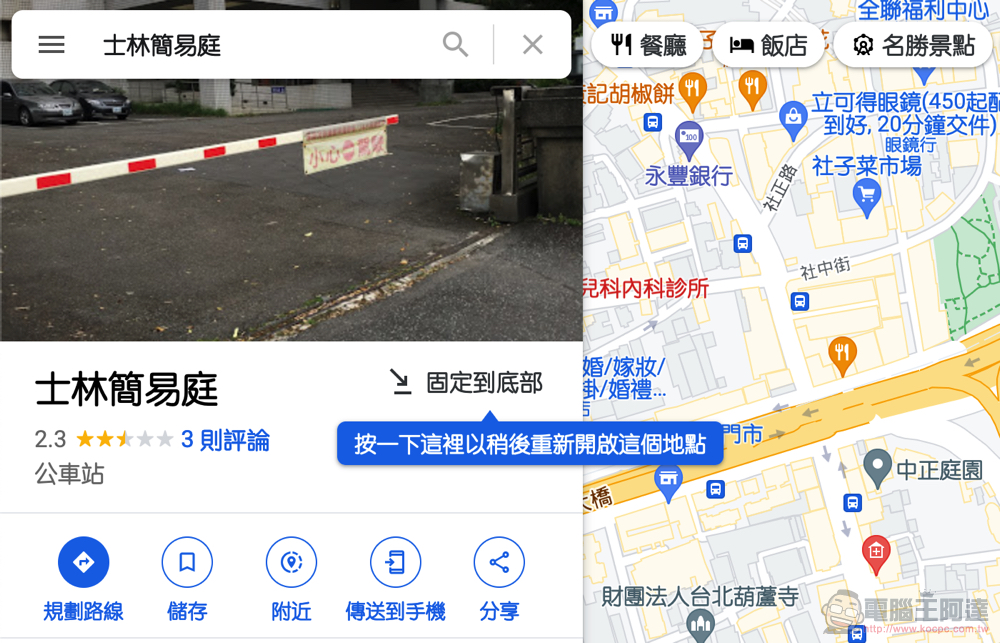
這功能堪稱是在 Google Maps 內的多工操作功能。藉由它,你將可以擁有一次暫存多個地點項目的使用方式。不用再在做旅遊功課時,為了回到前幾個搜尋的地點而必須再度搜尋,或者只是想要暫時使用卻得要先存起來,然後再去找清單了
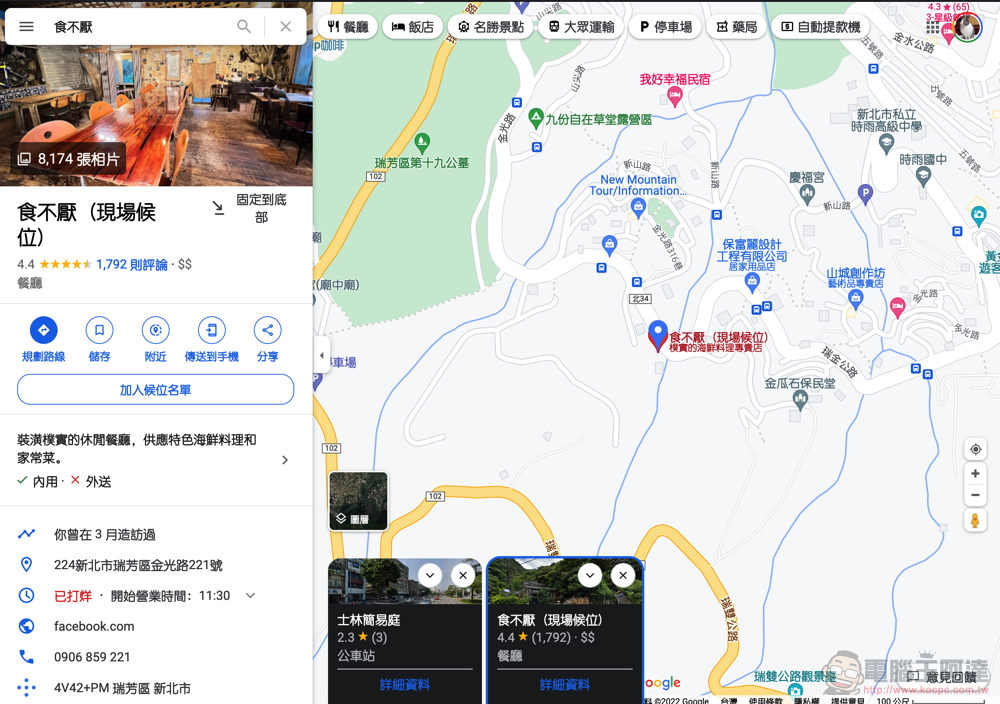
因為只要是覺得這個地點可以先存著之後研究一下的話,就按下可以景點名稱右側的這個「固定到底部」的按鈕。這個景點便會縮小到「圖層」按鈕的下方 – 非常類似 Windows 等電腦系統縮小視窗的概念。不過在 Google Maps「固定到底部」的初始狀態會帶有景點的縮圖。
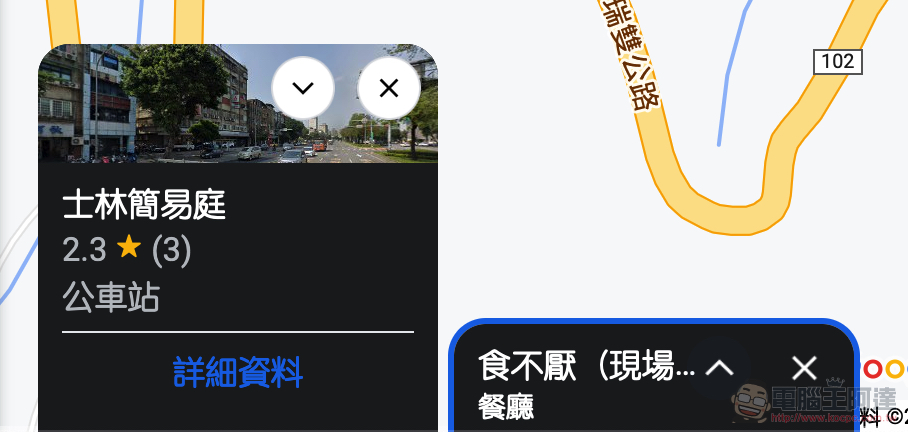
若是覺得這樣的方塊很佔畫面的話,還可以透過收合按鈕將起縮到更小的長方形狀態,或甚至直接以「X」關閉用不到或覺得煩的暫存地點。須注意的是,與儲存景點到清單的「儲存」功能不同。這項功能真的只是暫存的概念而已,所以一旦重新整理網頁的話,目前被「固定到底部」的項目都將會消失。所以千萬記得,如果需要留存的話,要以儲存按鈕來存進清單啊。
整體來講,個人覺得這是一個相當實用的功能。推薦大家在用來規劃旅途的時候可以多多運用。
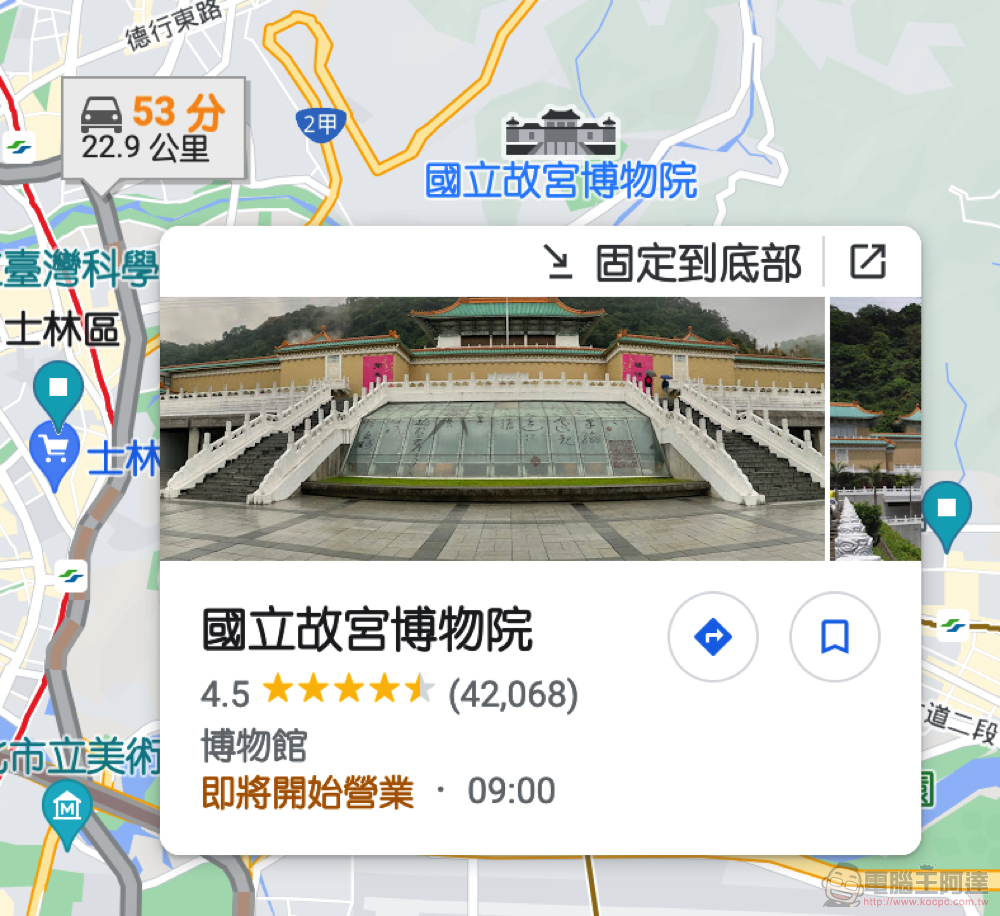
留言 (0)